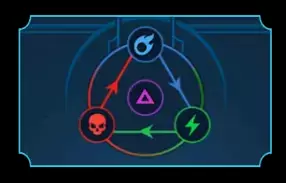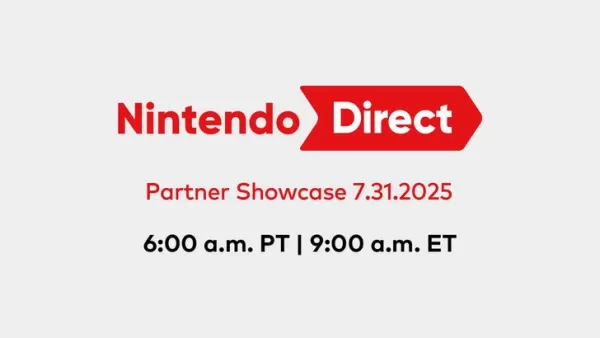* Kingdom Come: Deliverance 2 * est réputé pour ses superbes visuels, en particulier lorsqu'il est joué en mode Fidelity. Si vous cherchez à faire une pause dans le combat intense et les quêtes immersives pour capturer une partie de cette beauté, voici un guide détaillé sur la façon d'utiliser le mode photo dans * Kingdom Come: Deliverance 2 *.
Comment activer le mode photo dans le royaume Come: Deliverance 2
Contrairement à certains jeux qui pourraient ajouter un mode photo après le lancement ou n'en incluez jamais un (nous vous regardons, * Elden Ring *), * Kingdom Come: Deliverance 2 * est équipé d'un mode photo dès le début. Voici comment vous pouvez l'activer:
- PC: Appuyez sur F1 sur votre clavier, ou appuyez simultanément sur L3 et R3 si vous utilisez un joypad.
- Série Xbox X | S / PlayStation 5: Appuyez ensemble L3 et R3 sur votre joypad. Si vous n'êtes pas sûr, L3 et R3 se réfèrent à pousser les deux joysticks en même temps. Une fois activé, le temps s'arrêtera et vous entrerez en mode photo!
Comment utiliser le mode photo dans le royaume Come: Deliverance 2

Une fois en mode photo, vous avez la liberté de déplacer la caméra autour d'Henry, de voler ou de descendre pour de meilleurs angles et de zoomer ou de sortir. Que vous souhaitiez capturer un gros plan des bottes d'Henry ou une vue panoramique du paysage, voici les commandes de chaque plate-forme:
- Série Xbox X | S:
- Caméra tournante: bâton gauche
- Déplacer la caméra horizontalement: bâton droit
- Déplacer la caméra vers le haut: Trigger gauche / LT
- Déplacer la caméra vers le bas: Trigger / RT droit
- Interface masquée: x
- Mode de sortie de la photo: b
- Prenez la photo: appuyez sur le bouton Xbox puis y
- PlayStation 5:
- Caméra tournante: bâton gauche
- Déplacer la caméra horizontalement: bâton droit
- Déplacer la caméra vers le haut: Trigger gauche / LT
- Déplacer la caméra vers le bas: Trigger / RT droit
- Interface masquée: carré
- Mode de sortie de la photo: cercle
- Prenez la photo: appuyez sur le bouton de partage et choisissez Prenez la capture d'écran (ou maintenez la part de la part)
- PC (clavier et souris):
- Déplacer la caméra: utilisez la souris
- Déplacement lent: Caps Lock
- Interface masquée: x
- Mode de sortie de la photo: ESC
- Prenez photo: e
Sur PC, vos captures d'écran seront enregistrées dans votre dossier de photos, tandis que sur des consoles, ils seront stockés dans votre galerie de capture.
Que pouvez-vous faire dans Kingdom Come: le mode photo de Deliverance 2?
Actuellement, le mode photo dans * Kingdom Come: Deliverance 2 * est assez basique. Vous pouvez prendre des photos de diverses positions à une certaine distance d'Henry, mais il n'a pas les fonctionnalités avancées trouvées dans les modes photo d'autres jeux. Par exemple, vous ne trouverez pas d'options pour poser ou masquer des personnages, modifier le ton de couleur de la scène, changer l'heure de la journée ou insérer des personnages de différentes parties du jeu.
Bien que le mode photo actuel soit quelque peu limité, il y a de l'espoir que Warhorse Studios pourrait l'améliorer avec de futures mises à jour. Pour l'instant, c'est un outil simple mais efficace pour capturer les beaux moments du jeu.
Et c'est ainsi que vous pouvez utiliser le mode photo dans * Kingdom Come: Deliverance 2 * pour capturer ses visuels à couper le souffle.


 Derniers articles
Derniers articles